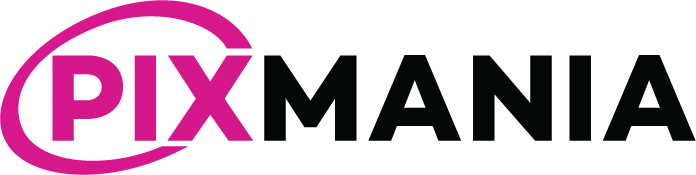Modules > Pixmania.com > Configurer > Paramètres Type d’Import/Export Valeur par Défaut : Par Référence (Fortement Recommandé) Vous indiquerez si le module doit utiliser la synchronisation par Référence (SKU) ou ID Produit. L’utilisation du choix ID Produit n’est généralement pas nécessaire et nous recommandons l’utilisation du champ Référence. Vérifiez que vous produits ont tous des références […]
Catégorie: Documentation
Expédition
Modules > Pixmania.com > Configurer > Expédition Transporteurs Disponibles Plus d’information sur la version anglaise de la documentation ; Transport Configuration Simplifiée
Statuts des Commandes
Modules > Pixmania.com > Configurer > Commandes Une fois les commandes importées et lors de l’expédition de la commande, il sera nécessaire d’actualiser le statut pour notifier à Pixmania.com l’expédition et le numéro de suivi. Le module notifie Pixmania.com, Pixmania.com notifie le client. Vérifiez votre configuration : Vous avez configuré au préalable vos statuts de commandes : Vérifiez vos […]
Configurer un Profil
Modules > Pixmania.com > Configurer > Profils Comme indiqué dans le préambule, les profils sont utilisés pour établir la correspondance entre vos produits tels qu’ils sont sur votre boutique Prestashop et tels qu’ils doivent arriver sur Pixmania.com. Vous pourrez aussi appliquer des règles globales telles que la modification du prix de vente pour Pixmania.com. Pour commencer à vous familiariser […]
Configurer les Paramètres de Connexion
Modules > Pixmania.com > Configurer > Authentification Copiez les champs ID du vendeur et votre clé API : Collez les dans la configuration du module : Ensuite, testez la connectivité avec la place de marché en cliquant sur Vérifier : Le module doit vous indiquer que la connexion est OK. Cas fréquents de dysfonctionnement : 1 […]
Tâches Planifiées
Modules > Pixmania.com > Configurer > Tâche Planifiées Pour chaque plateforme vous trouverez une liste de tâches planifiées, communément appelées “cron”, permettant par exemple la mise à jour automatisée de votre catalogue sur Pixmania.com. Aussi, nous vous conseillons d’utiliser le module crontab de Prestashop : https://github.com/PrestaShop/cronjobs Le module va configurer automatiquement la crontab Prestashop, ainsi vous n’aurez […]
Extension Fiche Produit
Catalogue > Produits[Modifier] > Pixmania.com Rendez vous sur une fiche article de votre boutique. Un onglet Pixmania.com apparaît en + des informations habituelles : Dans cet onglet, vous pourrez indiquer toutes les valeurs optionnelles spécifiques à Pixmania.com. Ces options permettent de régler finement votre export pour ce produit, vous retrouverez notamment : Le forçage du prix TTC […]
Import des Commandes
> Commandes > Pixmania.com Le module affichera la liste des commandes à importer, vous pourrez les importer individuellement ou par lot. Un script d’import automatique est mis à votre disposition, référez vous à la section tâches planifiées de la documentation. Une fois importées, vous retrouverez les commandes dans votre liste des commandes habituelles, les commandes […]
Limites de support et de garantie
Limites du Support Est hors de responsabilité le paramètrage lié au quantitatif de la boutique (quantité produits, images, catégories…) Sont exclues les mises à jour de versions de la boutique Prestashop Sont exclus le changement de serveur, d’hébergeur ou de version de PHP Les modifications du module entrainent une révocation de fait du support Il […]
Valider votre structure de catalogue
Il est important de toujours appliquer la même méthodologie pour créer des articles, leur appliquer une référence, un code EAN, etc. Ainsi votre catalogue sera structuré pour vos besoins internes et externes, donc les places de marché dans le cas présent. Dans tous les cas, le champ référence est utilisé comme SKU pour la place […]